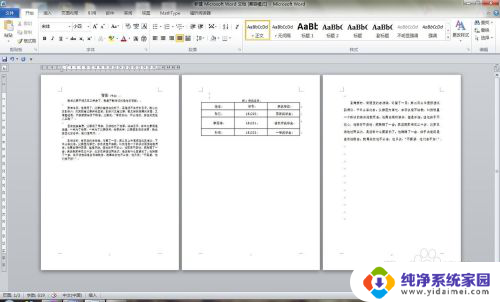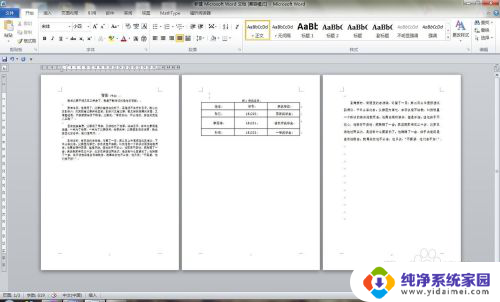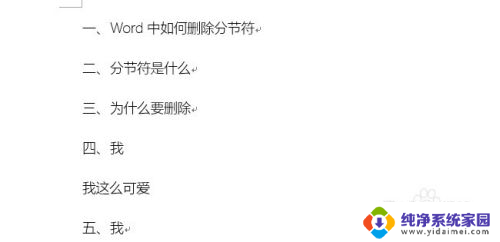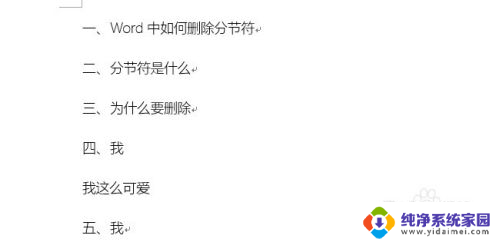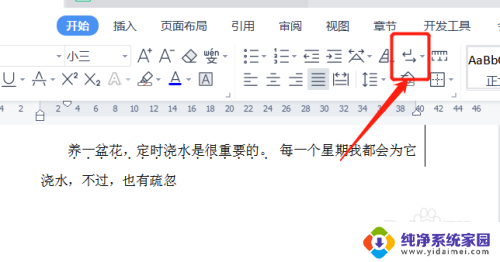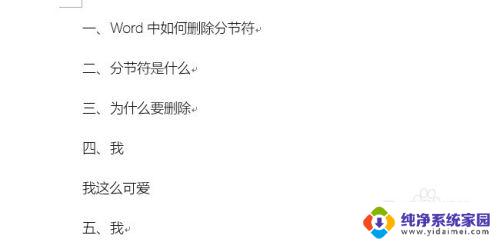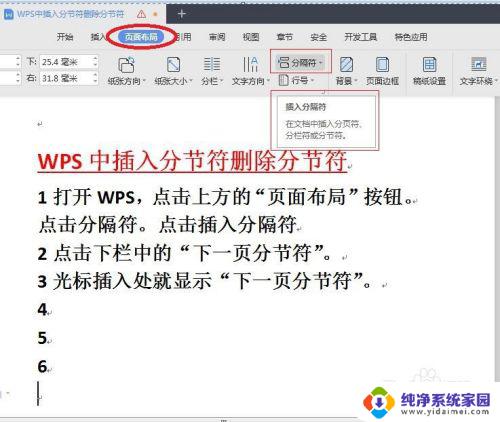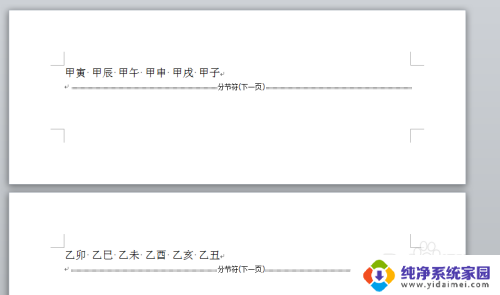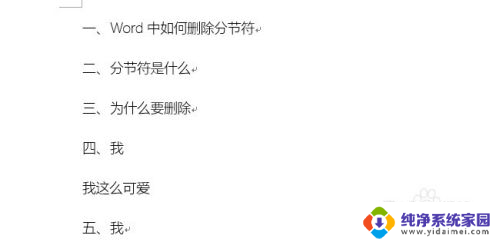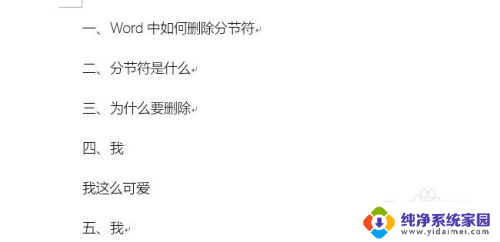怎么把分节符删了 如何在文档中删除分节符
更新时间:2024-03-23 10:59:20作者:xiaoliu
在文档编辑过程中,我们经常会遇到需要删除分节符的情况,分节符的存在往往会影响文档的整体格式和排版,给阅读和编辑带来不便。如何在文档中删除这些分节符却是一个让人头疼的问题。接下来我们将介绍几种方法,帮助您轻松地将文档中的分节符删除,提升文档的整体质量和可读性。
具体步骤:
1.打开一篇word文档,本次以如下文档为例做演示;
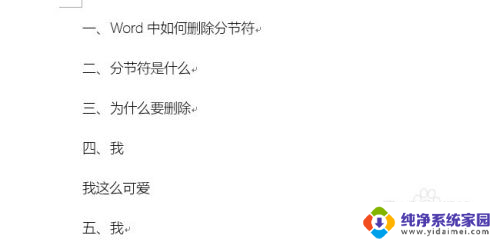
2.接着,切换到菜单栏中的【视图】选项,见下图;
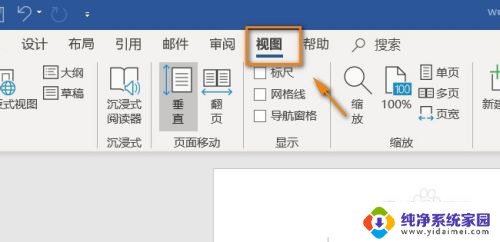
3.在视图选项组里,点击【大纲】选项,见下图;
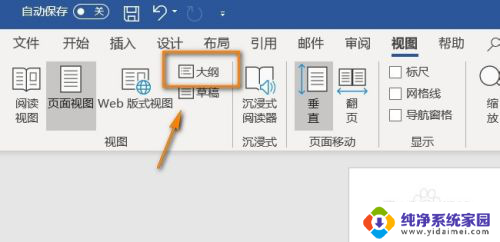
4.进入大纲页面后,我们就看到分节符了,
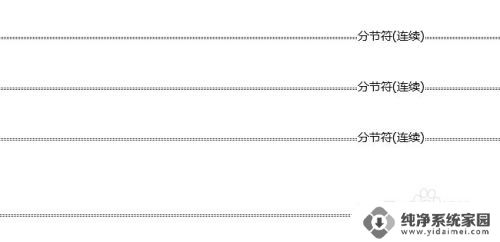
5.然后用鼠标左键选中分节符,点击键盘上的“Delete”键。分节符即可删除,
剩余的分节符同样操作。
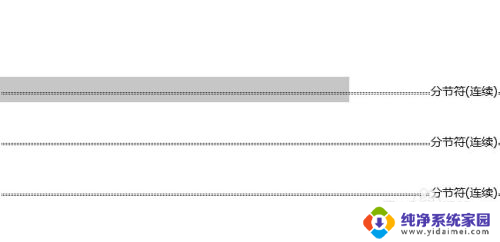
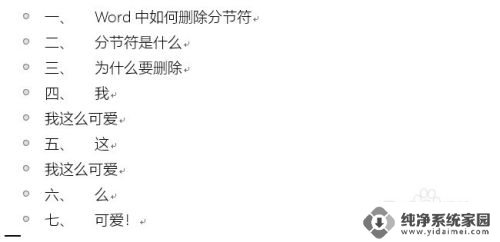
以上就是如何删除分节符的全部内容,如果有不明白的用户可以根据小编的方法来操作,希望能够帮助到大家。